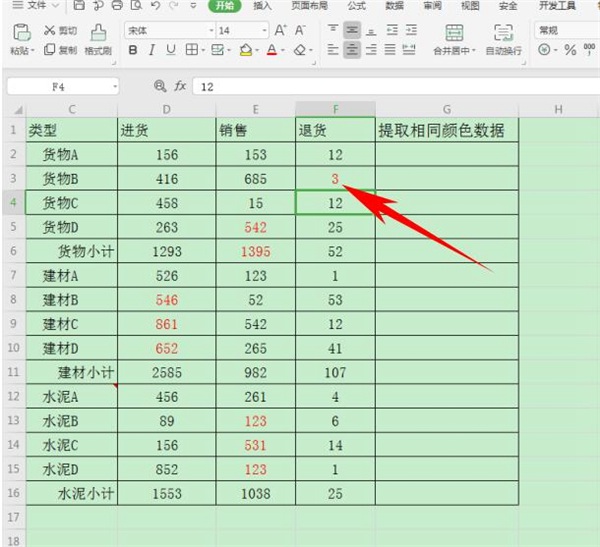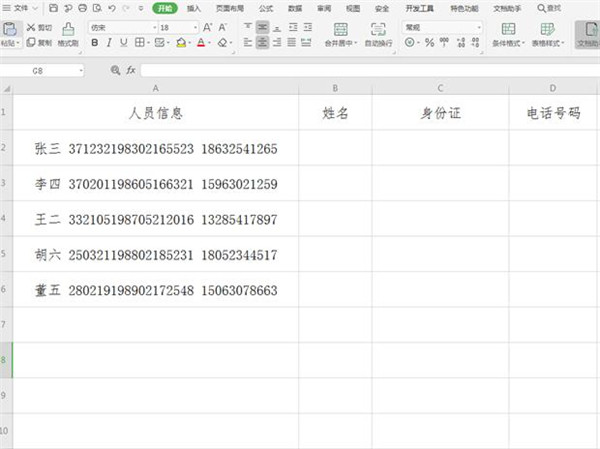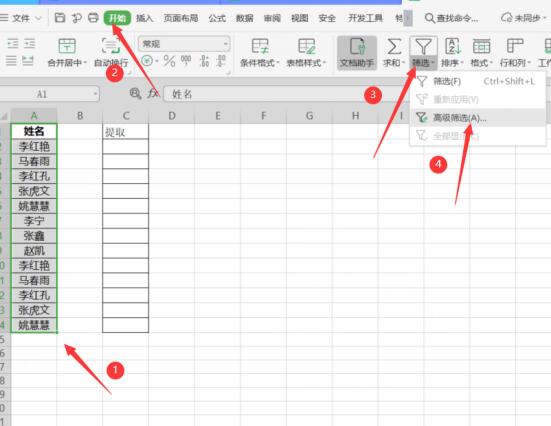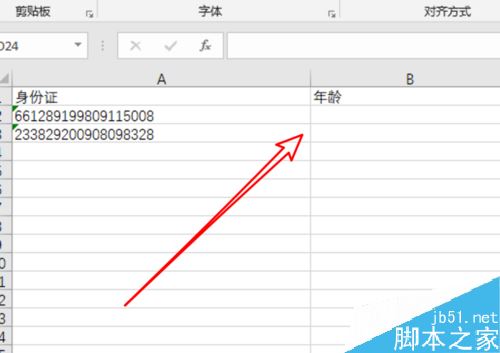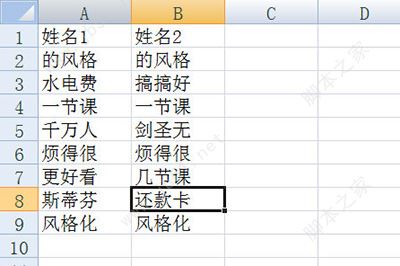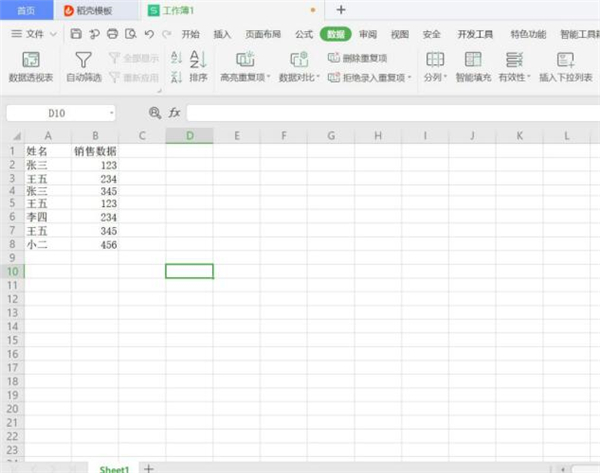Excel中如何提取相同颜色的数据
发布时间:2021-09-24 09:16:02 作者:手工客
有时候为了标注明显,用户通常都会在Excel表格当中将重要的数据标红,修改颜色的数据可以让人更加直观快速的观测到数据。今天就教大家如何在Excel表格当中提取标同一颜色的数据,一起来了解一下吧
有时候为了标注明显,用户通常都会在Excel表格当中将重要的数据标红,修改颜色的数据可以让人更加直观快速的观测到数据。当这些被标红的数据需要被提取出来的时候,如果一个一个复制出来,虽然可以达到相同的效果,但是效率却非常低,今天就教大家如何在Excel表格当中提取标同一颜色的数据。
Excel提取同一颜色的数据的步骤:
首先,在表格当中可以看到标红数据,并增加一列提取单元格:
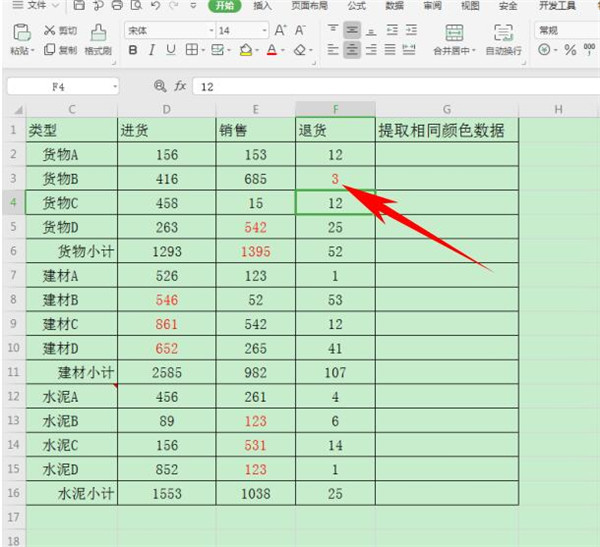
按住快捷键Ctrl+F,弹出查找的对话框,单击选项,弹出格式,在下拉菜单下选择【字体颜色】:

这时鼠标会变为画笔,单击标红数据,可以看到格式旁边的格式预览四个字已经变为了相同的红色, 单击查找全部:

这样所有的标红数据就查找完毕了,在【查找】对话框当中批量选中单元格,按住Ctrl+C进行复制:

然后,在G列提取相同颜色数据的列当中进行粘贴即可,这样所有的标红数据就被一键提取出来了:

以上就是所有关于如何在Excel表格当中提取标同一颜色的数据的内容了,希望能够对大家有所帮助。
相关文章
-
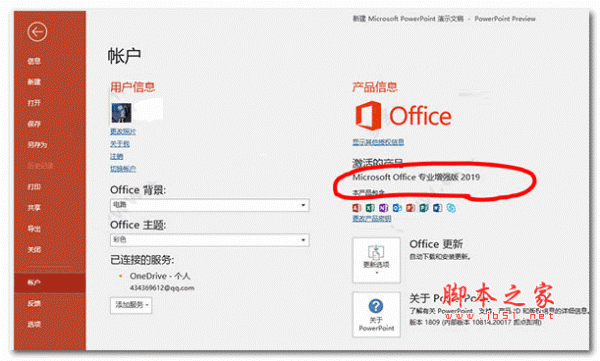
Excel怎么快速核对两表数据? Excel跨表核对数据的技巧
Excel怎么快速核对两表数据?excel两个表格的数据想要进行对比,该怎么进行跨表格对比数据呢?下面我们就来看看Excel跨表核对数据的技巧04-26 -
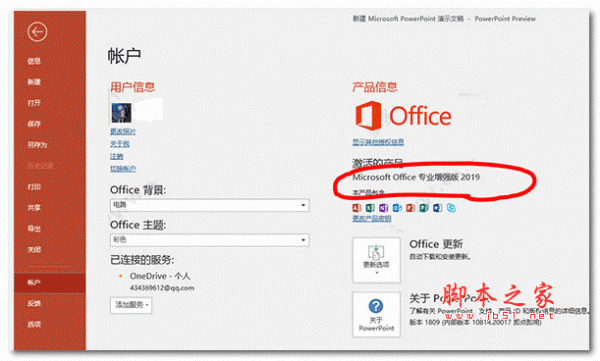
Excel表格数据如何实现并列排名? Excel数据并列排名设置方法
Excel表格数据如何实现并列排名?统计学生成绩的时候,会出现相同的分数,这就涉及计到了并列排名,该怎么进行并列排名呢?下面我们就来看看Excel数据并列排名设置方法04-23 -
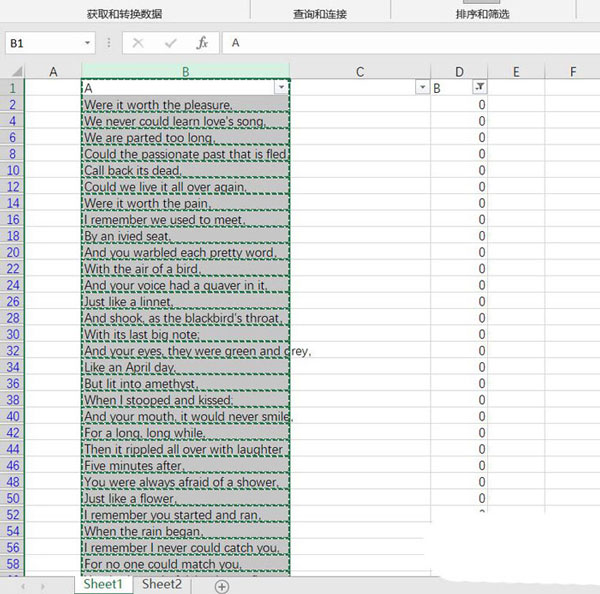
excel表格怎么快速分离中英文双语字幕? excel分离中英文字符串的技巧
excel表格怎么快速分离中英文双语字幕?excel表格中想要分离中英文双语字幕,该怎么实现呢?下面我们就来看看excel分离中英文字符串的技巧,需要的朋友可以参考下04-25